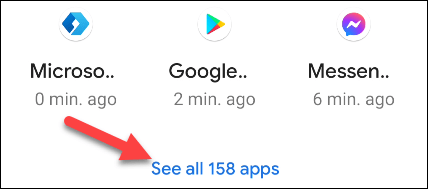スクリーンショットを撮ると Facebook から通知されますか?

他のユーザーが投稿した内容のスクリーンショットを撮ったときに、Facebook がユーザーに通知するかどうか疑問に思ったことはありませんか?
自動通知は、あらゆるスマートフォンのユーザー エクスペリエンスに不可欠な要素であり、それに伴うサウンドも同様に重要です。 Android デバイスでも例外ではありません。 Android デバイスで受信した通知を操作する際のエクスペリエンスを向上させるために、通知音を完全に変更して、自分に合ったものにカスタマイズできます。
Androidで通知音を変更する
全体的に、Android デバイスで通知音を変更するのは非常に簡単です。各 Android スマートフォンまたはタブレット モデルには独自のデフォルトの通知音があり、製品/メーカーごとに固有の機能が作成されます。ただし、以下の簡単な手順に従って、独自の通知音を選択することもできます。
(この記事では、「標準」Androidを実行している携帯電話を例に説明します。Androidのカスタマイズバージョンによって設定のタイトルが多少異なりますが、基本的なセットアップ操作は同様です)。
まず、画面の上から下に 1 回または 2 回スワイプし、歯車アイコンをタップして、システム設定メニューにアクセスする必要があります。または、ホーム画面にある設定の歯車アイコンをタップすることもできます。
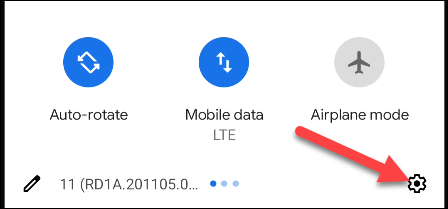
設定メニューで「サウンドとバイブレーション」を選択します。 (この項目の名称はAndroidのバージョンや各メーカーのカスタマイズによって若干異なります)。
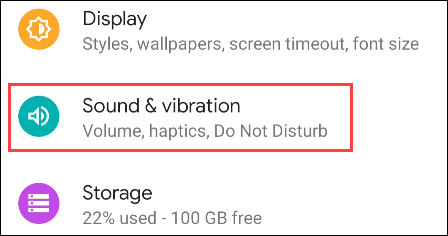
次に、一番下までスクロールして「詳細設定」をクリックします。次に、「デフォルトの通知音」をタップして、利用可能な通知音変更オプションを見つけます。
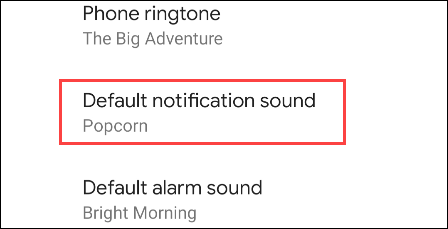
選択可能な通知音のリストが表示されます。プレビューを聞くには、いずれかのオプションをクリックします。繰り返しになりますが、この部分はデバイスや Android の種類によって異なります。
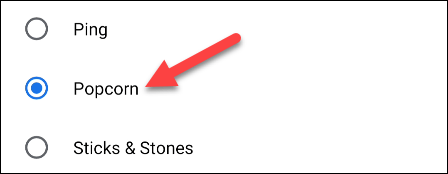
さらに、アラートとして独自のカスタムオーディオクリップを使用できるオプションもあります。たとえばこの例の「 + 」ボタン。
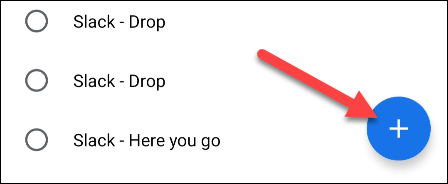
気に入ったサウンドが見つかったら、「保存」または「適用」をクリックして変更を適用します。
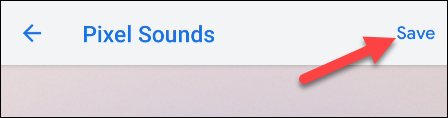
他のユーザーが投稿した内容のスクリーンショットを撮ったときに、Facebook がユーザーに通知するかどうか疑問に思ったことはありませんか?
アプリからの通知を受け取ることは、スマートフォン体験を便利にする重要な要素の 1 つです。
高価なSamsung Galaxyを、市場に出回っている他のスマートフォンと全く同じ見た目にする必要はありません。少し手を加えるだけで、より個性的でスタイリッシュ、そして個性的なスマートフォンに仕上げることができます。
iOS に飽きて、最終的に Samsung の携帯電話に切り替えましたが、その決定に後悔はありません。
ブラウザ上のAppleアカウントのウェブインターフェースでは、個人情報の確認、設定の変更、サブスクリプションの管理などを行うことができます。しかし、さまざまな理由でサインインできない場合があります。
iPhone で DNS を変更するか、Android で DNS を変更すると、安定した接続を維持し、ネットワーク接続速度を向上させ、ブロックされた Web サイトにアクセスできるようになります。
「探す」機能が不正確になったり、信頼できなくなったりした場合は、いくつかの調整を加えることで、最も必要なときに精度を高めることができます。
携帯電話の最も性能の低いカメラがクリエイティブな写真撮影の秘密兵器になるとは、多くの人は予想していなかったでしょう。
近距離無線通信は、デバイス同士が通常数センチメートル以内の近距離にあるときにデータを交換できる無線技術です。
Appleは、低電力モードと連動して動作する「アダプティブパワー」を導入しました。どちらもiPhoneのバッテリー寿命を延ばしますが、その仕組みは全く異なります。
自動クリックアプリケーションを使用すると、ゲームをプレイしたり、デバイスで利用可能なアプリケーションやタスクを使用したりするときに、多くの操作を行う必要がなくなります。
ニーズに応じて、既存の Android デバイスで Pixel 専用の機能セットを実行できるようになる可能性があります。
修正には必ずしもお気に入りの写真やアプリを削除する必要はありません。One UI には、スペースを簡単に回復できるオプションがいくつか含まれています。
スマートフォンの充電ポートは、バッテリーを長持ちさせるためだけのものだと、多くの人が考えています。しかし、この小さなポートは、想像以上にパワフルです。
決して効果のない一般的なヒントにうんざりしているなら、写真撮影の方法を静かに変革してきたヒントをいくつか紹介します。
新しいスマートフォンを探しているなら、まず最初に見るのは当然スペックシートでしょう。そこには、性能、バッテリー駆動時間、ディスプレイの品質などに関するヒントが満載です。
他のソースからiPhoneにアプリケーションをインストールする場合は、そのアプリケーションが信頼できるものであることを手動で確認する必要があります。確認後、アプリケーションはiPhoneにインストールされ、使用できるようになります。